一键装机win7系统哪个好用
- 分类:Win7 教程 回答于: 2023年01月20日 08:02:18
工具/原料:
系统版本:windows7系统
品牌型号:联想小新air12
软件版本:小白一键重装系统12.6.49.2290
一键装机win7系统哪个好用:
这里给大家推荐的好用的一键装机win7系统软件就是小白一键重装工具,它是如今排名靠前的重装系统工具,正如软件名字一样,这款软件是专门为电脑小白而设计的。小白一键重装工具几乎可以做到重装系统的所有工作,内置的多版本操作系统也非常安全干净,即便没有任何电脑基础的用户也能够快速重装系统、还原系统。功能比较强大,能够在线帮助大家快速安装windows系统,或者制作u盘启动盘安装系统,备份还原系统等,是大家重装电脑系统的好帮手。
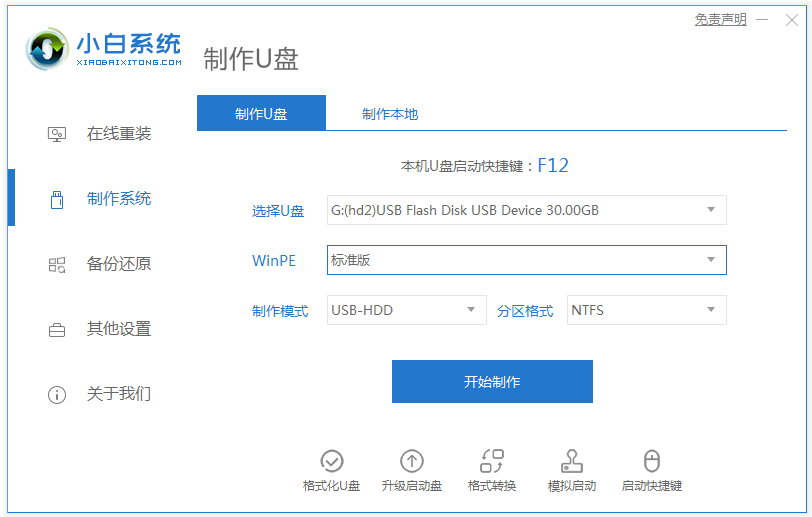
一键装机win7系统软件使用方法:
下面就以安装win7系统为例,给大家演示下小白一键重装系统工具在线一键装机win7系统的步骤。具体如下:
1、在电脑上安装小白一键重装系统工具,打开后就可以在线栏目选择win7旗舰版系统点击安装。
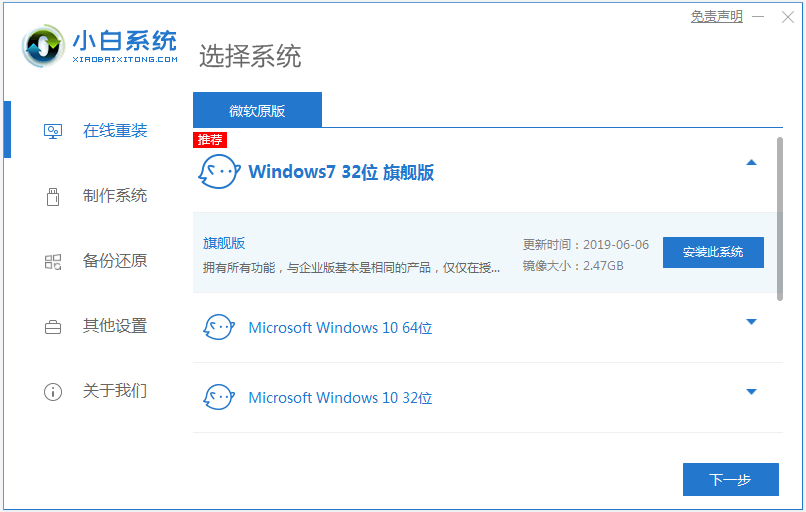
2、接下来就是一键重装的过程了,只需等待软件自动下载系统镜像文件资料等并部署完成后,自动会重启电脑。
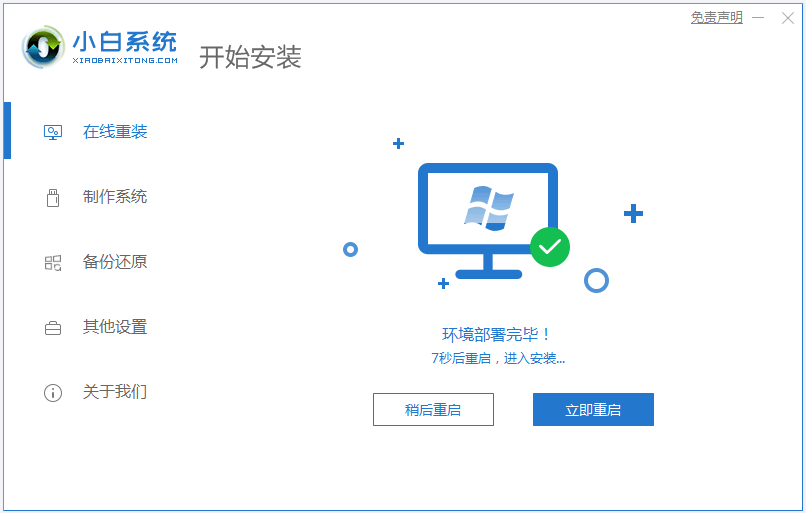
3、接下来自动选择xiaobai-pe系统进入。
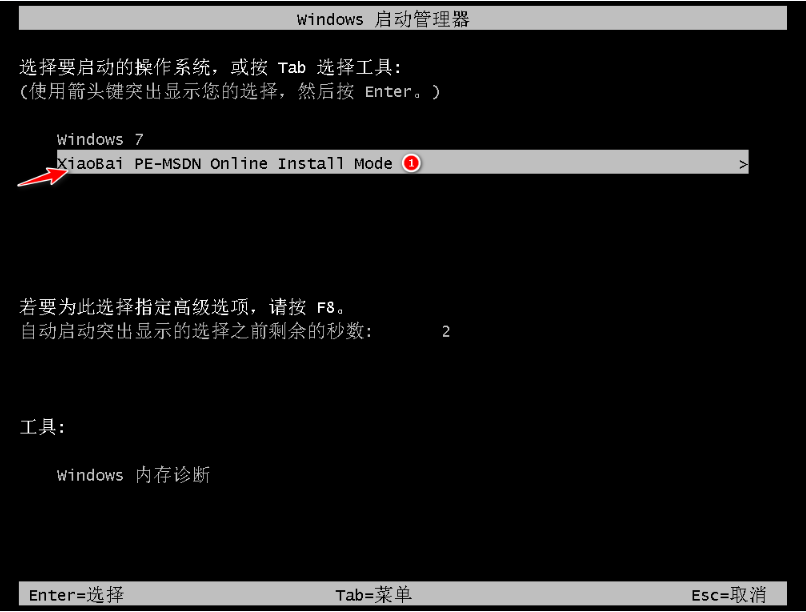
4、来到pe系统后,小白装机工具也会自动安装win7旗舰版系统,安装完成后自动重启。
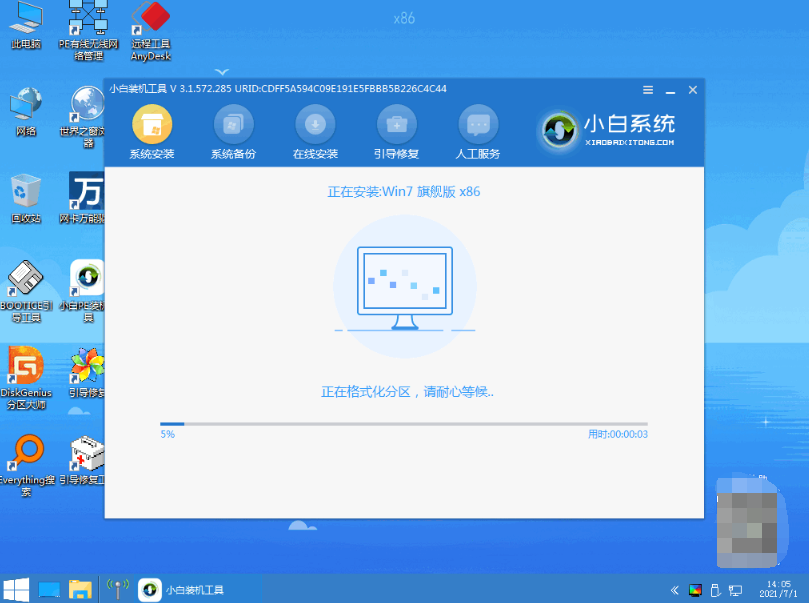
5、我们只需等到安装完成进入win7系统桌面即可。

注意事项:在安装前备份好c盘重要资料,关掉电脑上的杀毒软件避免被拦截。
总结:
以上便是好用的一键装机win7系统软件-小白一键重装系统工具的介绍以及使用方法图解,对于电脑新手来说确实是非常实用的,感兴趣的小伙伴可以参照教程去下载安装体验哦。
 有用
26
有用
26


 小白系统
小白系统


 1000
1000 1000
1000 1000
1000 1000
1000 1000
1000 1000
1000 1000
1000 1000
1000 1000
1000 1000
1000猜您喜欢
- 电脑关机,小编教你怎么设置电脑定时关..2018/08/27
- 小白一学就会的win7系统安装图文教程..2021/01/06
- 教你电脑蓝屏代码0x000000ed怎么解决..2019/01/17
- windows7取消激活如何操作2023/02/16
- 惠普win7系统安装方法,小编教你惠普wi..2017/12/23
- 简述如何重装系统win7系统2023/03/30
相关推荐
- win7的iso文件怎么安装2022/03/24
- 输入法不见了怎么办,小编教你电脑输入..2018/08/07
- win7系统还原要多久才可以完成..2022/08/28
- win7系统重装教程2022/12/12
- windows7旗舰版升级到win10怎么操作..2021/06/21
- 老司机教你win7 32位怎么安装..2018/12/12

















